使用個人存取權杖註冊代理程式 (PAT)
針對代理程式設定期間的驗證類型指定 PAT,以在代理程式註冊期間使用個人存取令牌進行驗證,然後使用代理程式集區(讀取、管理)範圍(或部署群組代理程式(讀取、管理)範圍(或部署群組代理程式讀取、管理)範圍指定個人存取令牌,可用於代理程序註冊。
單一 PAT 可用於註冊多個代理程式,PAT 只會在註冊代理程式時使用,而不是用於後續 通訊。
如要搭配使用 PAT 和 Azure DevOps Server,您的伺服器必須設定為 HTTPS。 請參閱 網站設定和安全性。
建立代理程式註冊的個人存取令牌
- 使用您打算在 Azure DevOps Server 入口網站 (
https://{your-server}/DefaultCollection/) 中使用的使用者帳戶登入。
- 使用您計畫在 Azure DevOps 組織 (
https://dev.azure.com/{your_organization}) 中使用的使用者帳戶登入。
從首頁開啟您的配置檔。 移至您的安全性詳細數據。
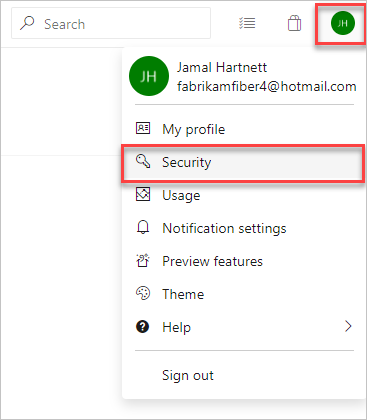
-
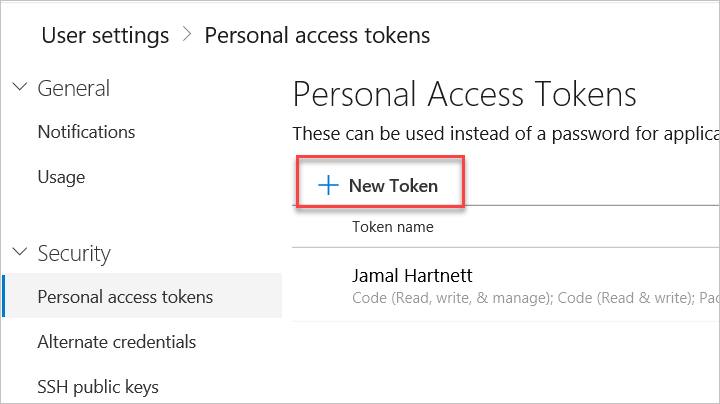
注意
如果您要設定部署群組代理程式,或在註冊 VM 環境資源時看到錯誤,則必須將 PAT 範圍設定為 [所有可存取的組織]。
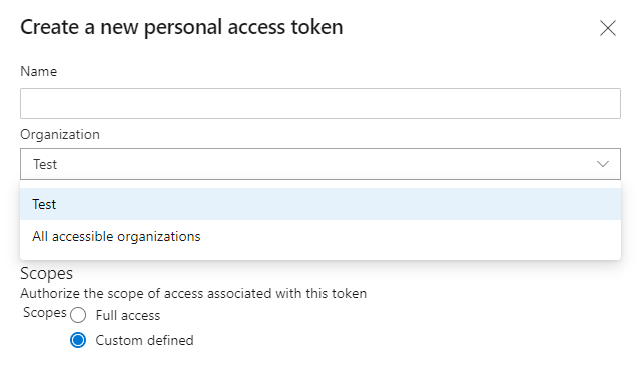
從您的首頁開啟使用者設定,然後選取 [個人存取權杖]。
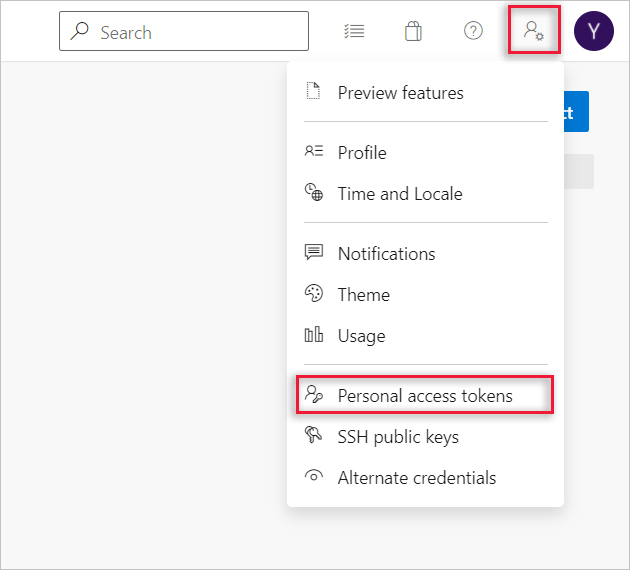
-
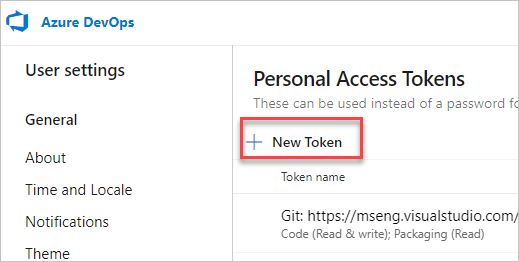
針對範圍,選取 [代理程式集區](讀取、管理), 並確定清除所有其他方塊。 如果是部署群組代理程式,請針對範圍選取 [部署群組](讀取、管理),並確定清除所有其他方塊。
選取 [建立新的個人存取令牌] 視窗底部的 [顯示所有範圍],以查看範圍的完整清單。
複製權杖。 當您設定代理程式時,將會使用此令牌。
注意
使用 PAT 做為驗證方法時,PAT 令牌只會用於代理程式的初始設定。 若要深入瞭解,請參閱 與 Azure Pipelines 或 TFS 的通訊。
下一步
意見反應
即將登場:在 2024 年,我們將逐步淘汰 GitHub 問題作為內容的意見反應機制,並將它取代為新的意見反應系統。 如需詳細資訊,請參閱:https://aka.ms/ContentUserFeedback。
提交並檢視相關的意見反應